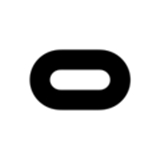oculus绿色版是一款专为OculusRiftVR设备打造的软件,用户能够在这里一键登录VR游戏商店,方便用户在这里一键进行进行浏览,购买和下载最新的VR游戏,除此之外用户还能在这里轻松快速的获取到最新的游戏内容,有了这款软件,用户就能轻松的了解到VR游戏的相关动态,感兴趣或者有需要的小伙伴就快来kk网站下载体验一下吧。
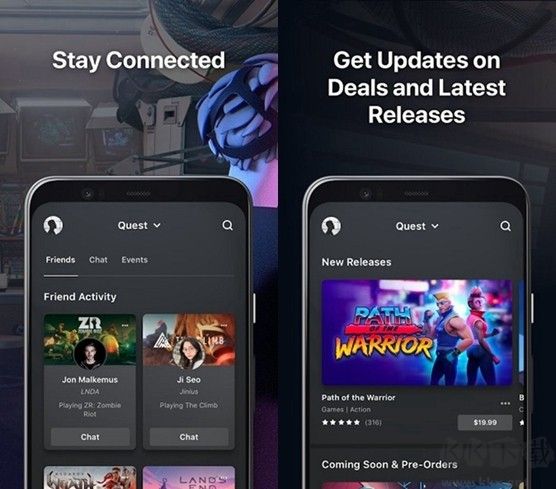
oculus绿色版怎么投屏电视
1、在家里的电视上安装Castereceive 软件,以便与oculus下载进行投屏连接。
2、打开oculus下载,确保手机与oculus下载头盔已经连接成功。点击右上角的“投屏”按钮。

3、在投屏菜单中,点击显示的“Quest 2”图标。
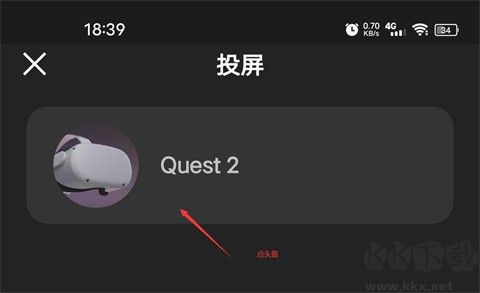
4、点击手机边上的箭头。
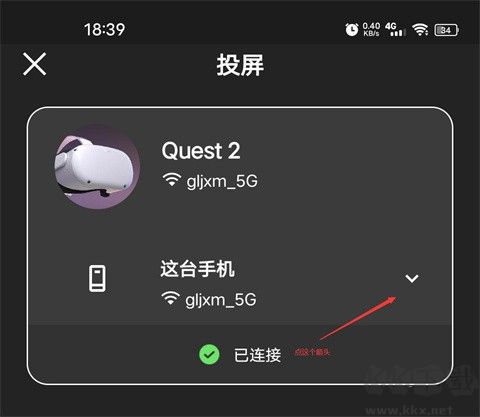
5、选择已安装了Castereceive 软件的电视设备。
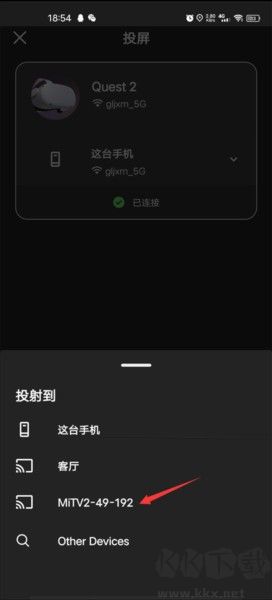
6、点击“开始”,等待设备自动连接。
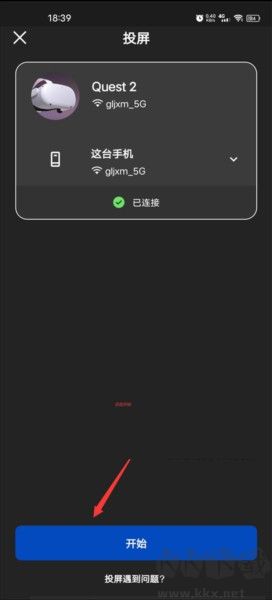
7、投屏开始后,可能会出现几次黑屏。佩戴头盔后,你就能看到电视上显示的VR 画面。
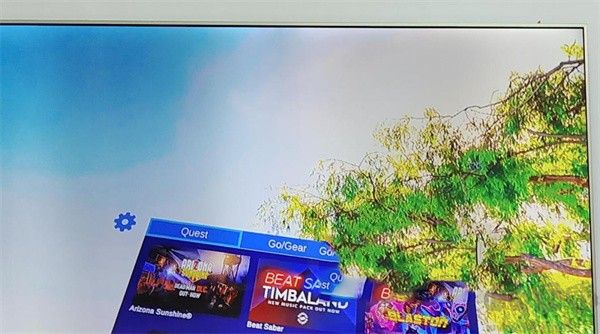
oculus绿色版网络连接受限
一、检查网络连接
确保网络连接稳定,避免网络波动或断线。
关闭其他占用网络带宽较大的应用程序,确保oculus下载获得足够的网络资源。
二、网络优化
使用网络***或优化工具进行网络优化,搜索oculus下载进行优化设置。
三、设备固件更新
检查oculus下载的固件版本,确保设备运行最新版本。
四、设备重启
尝试重启oculus下载,有时重启可以解决临时的网络问题。
五、联系官方支持
联系oculus下载官方支持获取进一步帮助。
oculus绿色版怎么恢复出厂设置
1、在手机上启动oculus下载。
2、选择“设备”,找到你oculus下载Quest 2。
3、点击“高级设置”,然后选择“恢复出厂设置”。
4、确认你的选择后,等待oculus下载Quest 2 完成重置。
oculus绿色版下载怎么使用
一、设备连接
1、有线串流
使用Type-C 数据线将oculus下载头显与电脑连接。
启动电脑上的oculus下载,选择“有线”连接方式。
2、无线串流
确保头戴设备和电脑连接到同一网络。
在电脑端的oculus下载中选择“无线”连接方式。
启用“Air Link”功能(在“实验性功能”中),按照提示完成连接。
二、设备激活
1、注册并登录Facebook 账号以激活oculus下载的账号。
2、完成设备配对和激活过程。
三、开发者模式
开启开发者模式以允许安装第三方应用和进行更高级的设置,特别适合开发者和高级用户。
四、SideQuest 使用
使用SideQuest 进行更多自定义和扩展功能的探索。
五、确保网络稳定
对于无线连接,确保网络设置正确,使用稳定的Wi-Fi 或有线网络。
六、投屏设置
使用如“电视投屏.apk”这类软件,将投屏软件拷贝到U 盘并安装到电视上进行投屏设置。
oculus绿色版功能推荐
1、设备管理与账户监控
轻松管理您账户下的各种VR设备,实时查看设备状态,确保设备运行正常。您还可以通过该软件及时了解最新的相关更新和消息
2、活跃的VR社区
聚集了众多VR爱好者,提供专业的VR解答和讨论平台。您可以在社区内提问、分享经验,还能参与不定期举办的活动,与其他VR玩家互动
3、每日热门资讯推送
每天为您推送新的VR资讯,推荐精彩的原创视频内容,让您第一时间了解VR行业的动态和趋势
oculus绿色版高光部分
1、不同的VR资源库
浏览各种VR资源,轻松购买和下载您喜欢的内容,丰富您的VR体验
2、虚拟座位体验
为现场活动、体育赛事和音乐会等提供虚拟座位,带给您身临其境的观赛体验
3、好友在线状态查看
轻松查看哪些好友在线,了解他们正在体验什么VR内容,方便随时共享和互动
4、Oculus设备管理
管理和监控您的Oculus设备、账户和通知,确保设备始终处于绝佳状态